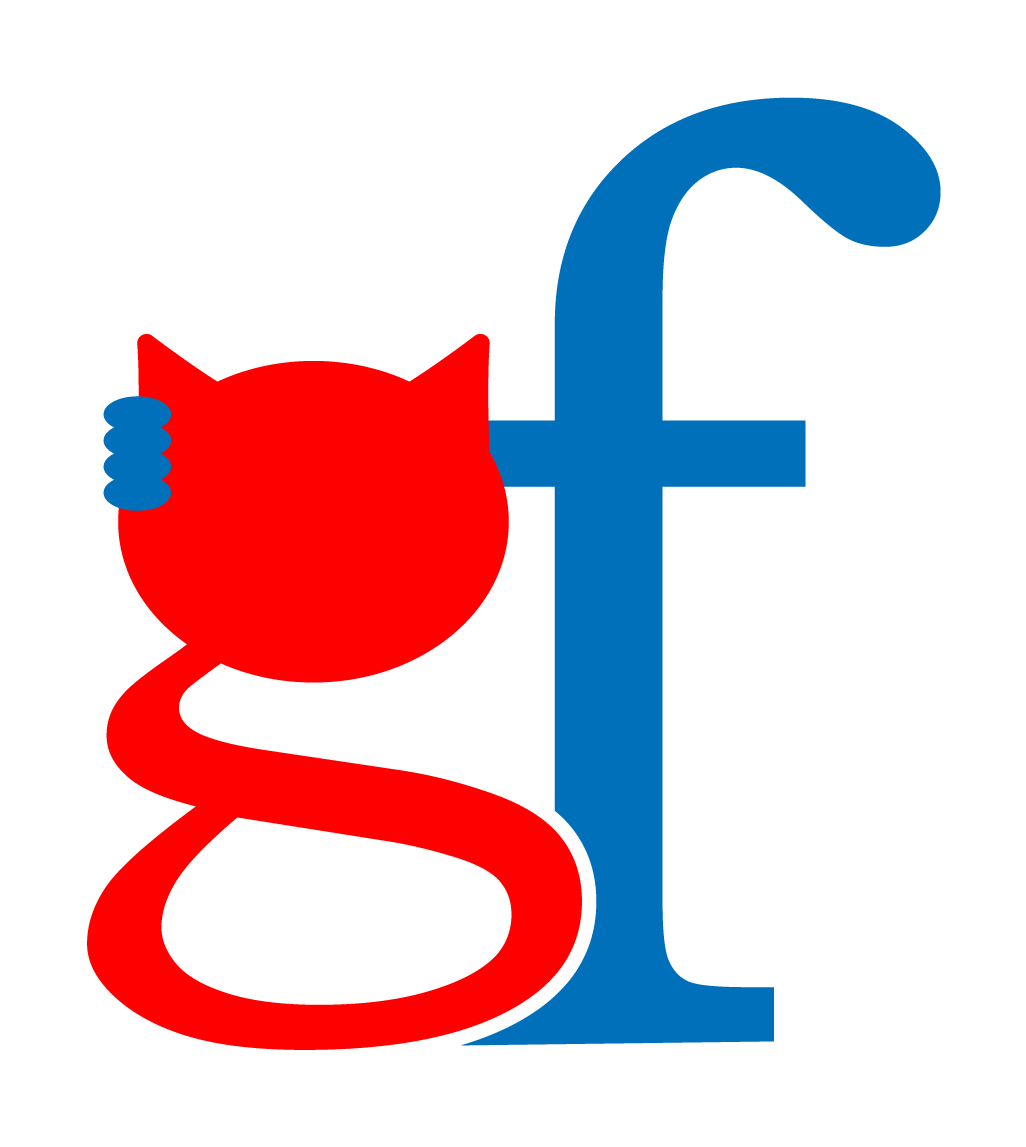Excel: destra, sinistra, se.errore

Tutorial Excel: come sistemare e organizzare un listino prezzi sfruttando le funzioni destra, sinistra, se.errore, trova e sostituisci.
Tutorial Excel: le funzioni destra sinistra se errore, argomenti della lezione:
- 00:00 – Obiettivi lezione
- 00:38 – La funzione destra
- 01:50 – La funzione se.errore
- 02:34 – Incolla speciale (Valori)
- 02:56 – Trova e sostituisci con carattere Jolly: *
- 04:00 – Calcolo percentuale
- 04:10 – La funzione sinistra
- 05:00 – Conclusioni
Volevo sapere se c’è un modo per portare in una colonna solo i prezzi, allego un esempio, sì c’è un modo e adesso vediamo come fare.
Abbiamo a disposizione due funzioni in questo caso,
la funzione sinistra e la funzione destra.
La funzione sinistra andrà a estrapolare un tot di caratteri
a partire dal lato sinistro della cella selezionata,
la funzione destra farà lo stesso, ma naturalmente dal lato destro.
Ora in questo caso noi dovremmo estrapolare dai quattro e sei caratteri,
perché i prezzi alle volte non arrivano alla decina di euro
e alle volte invece superano il centinaio.
Quindi per essere sicuri di comprendere tutto il listino andremo a estrapolare sei caratteri.
In questo caso abbiamo detto ci serve la funzione destra,
quindi semplicemente scriviamo uguale destra e apriamo la parentesi.
Per prima cosa andiamo a selezionare la cella da cui estrapolare i caratteri.
Mettiamo il punto e virgola e poi gli indichiamo quanti caratteri vogliamo vengano presi dal lato destro per l’appunto.
Abbiamo detto sei per essere sicuri di non tralasciare nulla.
Chiudo la parentesi e otteniamo il nostro risultato.
C’è un carattere di troppo, ma dopo vedremo come eliminarlo.
Tiriamo giù per completare tutto il nostro listino.
Sicuramente il nome delle categorie possiamo portarlo via, selezionando e premendo canc.
Ma come ripuliamo il valore numerico dagli spazi lasciati dalla funzione destra?
Ricordiamoci infatti che alcuni prezzi non arrivano alle centinaia
e quindi Excel propone dei caratteri in avanzo.
Ma io semplicemente andrei a moltiplicare per 1.
In questo modo inserisco l’uguale, seleziono il prezzo e moltiplico per 1 appunto.
Do l’invio ed Excel andrà a ripulire il valore calcolato.
Portiamo giù utilizzando il quadratino di riempimento e vediamo cosa succede.
E direi che ha funzionato assolutamente bene se non fosse per alcune celle sulle quali Excel mi restituisce
un errore perché Excel non può andare a moltiplicare per 1 un valore che non sia prettamente numerico.
Per superare questo errore possiamo ricorrere la funzione se errore.
e direi che siamo assolutamente apposto.
e direi che siamo assolutamente numerico.
e sostituirlo con cosa con nulla assolutamente con niente.
Guarda il video tutorial qui sotto👇👇👇
Desideri supportare il mio lavoro? Lasciami un like, scrivi un commento e condividi condividi condividi :-)